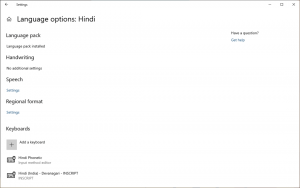Windows 10'da Büyüteç Bağlam Menüsü Ekle
Windows 10'da Büyüteç Bağlam Menüsü Nasıl Eklenir
Büyüteç, Windows 10 ile birlikte gelen bir erişilebilirlik aracıdır. Büyüteç etkinleştirildiğinde, sözcükleri ve görüntüleri daha iyi görebilmeniz için ekranınızın bir kısmını veya tamamını büyütür. Büyüteç seçeneklerine ve özelliklerine daha hızlı erişim için Masaüstüne bir bağlam menüsü ekleyebilirsiniz.
Her modern Windows sürümü, erişilebilirlik seçenekleriyle birlikte gelir. Bunlar, görme, işitme, konuşma veya diğer güçlükleri olan kişilerin Windows ile çalışmayı daha kolay bulmaları için dahil edilmiştir. Erişilebilirlik özellikleri her sürümde gelişir.
Büyüteç, Windows 10'da ekranın bir bölümünü geçici olarak büyütmenize olanak tanıyan klasik erişilebilirlik araçlarından biridir. Daha önce Microsoft Büyüteç olarak bilinen, ekranın üst kısmında fare işaretçisinin bulunduğu yeri büyük ölçüde büyüten bir çubuk oluşturur.
Windows 10'da farklı yöntemler kullanabilirsiniz. Büyüteç'i başlat ve durdur. Ayrıca sen otomatik olarak başlatabilir kullanıcı hesabınızda oturum açmadan önce.
Büyüteç İçerik Menüsü
Bağlam menülerini tercih ederseniz, Masaüstünün bağlam menüsüne Büyüteç ekleyebilirsiniz. Aşağıdaki gibi yapın. Bağlam menüsünü kullanarak, belirli bir görünüm etkinleştirilmiş olarak Büyüteç'i doğrudan başlatabilir veya ayarlarını açabilirsiniz. Aşağıdaki girişleri içerir:
- Mercek Büyütme
- Tam Ekran Büyüt
- Yerleşik Büyüt
- Büyüteç Ayarları
Windows 10'da Büyüteç Bağlam Menüsü Eklemek İçin,
- Aşağıdaki ZIP arşivini indirin: ZIP arşivini indir.
- İçeriğini herhangi bir klasöre çıkarın. Dosyaları doğrudan Masaüstüne yerleştirebilirsiniz.
- Dosyaların engelini kaldırın.
- üzerine çift tıklayın
Büyüteç Bağlamını Ekle Menu.regBirleştirmek için dosya. - Girişi bağlam menüsünden kaldırmak için sağlanan dosyayı kullanın.
Büyüteç İçeriğini Kaldır Menu.reg.
Bitirdiniz!
Nasıl çalıştığını görelim.
O nasıl çalışır
Bağlam menüsü, Büyüteç için kullanılabilen komut satırı bağımsız değişkenlerini kullanır. büyütmek.exe sistem klasörünüzdeki dosya. Kullandığı komutlar aşağıdaki gibidir.
-
Magnify.exe / lens- varsayılan olarak Mercek görünümü. -
Magnify.exe / tam ekran- içinde Büyüteç'i açın tam ekran görünümü. -
Magnify.exe / yerleştirildi- Büyüteç'i açın sabitlenmiş görünüm.
Son öğe olan Büyüteç Ayarları için bir ms ayarları komutu. komut
ms ayarları: kolay erişim-büyüteç
Bağlam menüsüne herhangi bir Ayarlar sayfasını nasıl ekleyeceğinizi öğrenmek için aşağıdaki makaleye bakın: Windows 10'da Ayarlar Bağlam Menüsü Ekle.
Bu kadar!